Frigør noget hukommelse i din Chrome-browser med denne funktion
- Hvis du bruger Google Chrome, er der stor sandsynlighed for, at du har mange faner åbne på ethvert givet tidspunkt.
- Dette kan få browseren til at bruge mere hukommelse end den behøver, hvilket igen påvirker ydeevnen.
- Vi deler en funktion, der kan hjælpe dig med at spare op på hukommelsen og forbedre ydeevnen, mens du surfer.
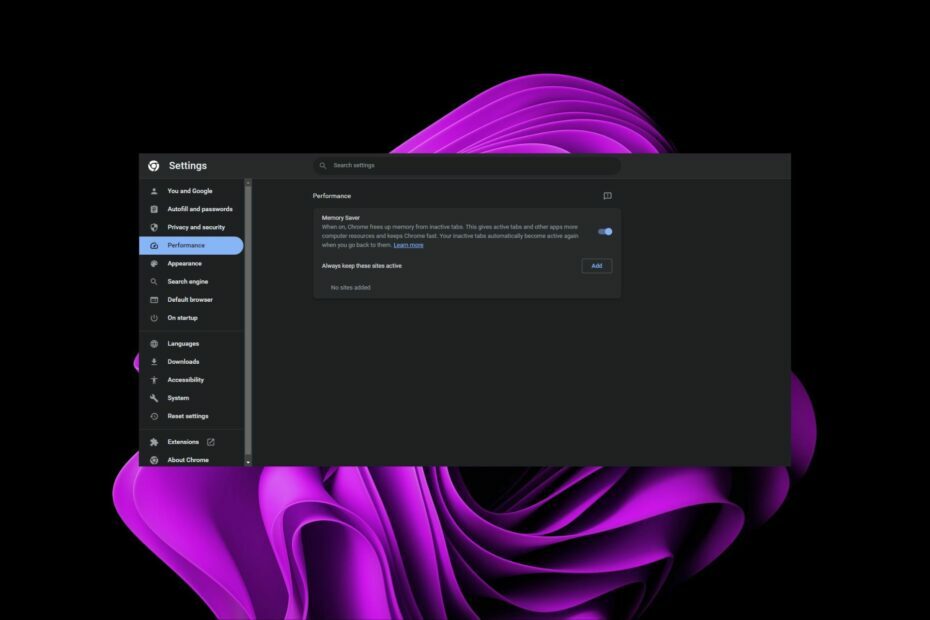
xINSTALLER VED AT KLIKKE PÅ DOWNLOAD FIL
- Download Fortect og installer det på din pc.
- Start værktøjets scanningsproces at lede efter korrupte filer, der er kilden til dit problem.
- Højreklik på Start reparation så værktøjet kunne starte fikseringsalgoritmen.
- Fortect er blevet downloadet af 0 læsere i denne måned.
Din Pc'en har sandsynligvis løbet tør for hukommelse et par gange. Og du har taget initiativ til at reducere de RAM-hungrende processer i dit system. Nu er der en funktion, der er blevet leveret på Google Chrome, kendt som memory saver.
Hvis du normalt har en masse faner åbne samtidigt, ved du, at de kan halte og blive uresponsive. Denne funktion kan spare dig for noget hukommelse og holde tingene kørende. Find ud af, hvordan du aktiverer det her.
Hvorfor bruger Chrome 50 % af min hukommelse?
Chrome er et hukommelsessvin. Det er ikke kun dig, det er alle andre også. Nogle gange kan browseren bruge 50 % eller endda 100 % af din computers hukommelse og bryder derefter hele systemet ned.
Hvis du har mange faner åbne i Chrome eller bruger udvidelser, der holder deres egen historik, kan det give problemer med, at din computer kører jævnt og hurtigt.
Du bemærker måske opbremsninger ved åbning af nye faner eller skifte mellem dem. Dette skyldes, at disse processer tager længere tid på grund af de ekstra baggrundsfaner, der holdes aktive.
Chromes hukommelsesforbrug har været kendt for at være væk fra taget i lang tid. Og det er på grund af dens hukommelsesintensive arkitektur. Hver fane og udvidelse, såvel som selve browseren, køres i sin egen proces.
Der er også nogle indbyggede funktioner, der kan føre til, at din browser med tiden spiser mere RAM. Dette gør det sværere for andre programmer at køre, da de ikke har adgang til den hukommelse, de har brug for.
Heldigvis introducerede Chrome en hukommelsessparefunktion, der hjælper med at lette på den mangelfulde hukommelse og forbedre din browsingoplevelse.
Hvordan fungerer Chrome memory saver?
Hukommelsesspareren i Chrome er en funktion, der giver dig mulighed for at begrænse mængden af RAM, som din browser bruger. Dette kan hjælpe med at forbedre ydeevnen og reducere hukommelsesforbruget, når du spiller spil eller kører andre programmer, der bruger store mængder RAM.
Det virker ved at kassere de mindst vigtige faner for at frigøre RAM, hvilket kan være nyttigt, når der løber tør for hukommelse.
Ekspert tip:
SPONSORERET
Nogle pc-problemer er svære at tackle, især når det kommer til manglende eller beskadigede systemfiler og arkiver i din Windows.
Sørg for at bruge et dedikeret værktøj, som f.eks Fortect, som vil scanne og erstatte dine ødelagte filer med deres friske versioner fra dets lager.
Når du åbner en ny fane, vil browseren scanne gennem dine eksisterende faner og lukke dem, der ikke længere er nødvendige.
Dette kan hjælpe med hukommelsesproblemer på avancerede computere, men det betyder også at miste enhver tilstand, der er forbundet med disse faner.
Hvordan aktiverer jeg hukommelsesbesparelse i Chrome?
- Naviger til din Chrome-browser, og klik på de tre ellipser.
- Vælg Indstillinger.
- Klik på Ydeevne og slå til Hukommelsesbesparelse.

- Hvis du gerne vil have, at nogle specifikke websteder ikke bliver påvirket af hukommelsesbesparelsesfunktionen, kan du klikke på Tilføje ved siden af Hold altid disse websteder aktive.

Hvis Chrome-ydeevneindstillingerne af en eller anden grund mangler, bruger du muligvis en forældet version af browseren. Tjek, om der er tilgængelige opdateringer, eller geninstaller din browser for at registrere nye opdateringer.
- 5 måder at rette Windows Photo Viewer Ikke nok hukommelsesfejl på
- Fix: Internet Explorer downloader ikke Chrome
- Vil du se Microsofts Mica-effekt på Chrome? Sådan gør du
- Sådan tilføjer du Chrome til dit skrivebord [4 hurtige måder]
Hvad er ulemperne ved hukommelsesbesparelse i Chrome?
Det tager længere tid at indlæse sider, når du åbner dem igen efter at have lukket dem ned, fordi de skal genindlæses fra bunden efter memory saver lukkede dem ned.
Dette gælder især, hvis siden har mange billeder eller videoer. Disse filer vil blive downloadet igen, når du åbner dem, så det vil tage længere tid at indlæse disse sider, end hvis de blev åbnet normalt uden brug af memory saver.
En anden ulempe er, at det ikke fungerer i alle tilfælde og kan få din browser til at gå ned. Et godt eksempel er, når du har mange faner åbne på én gang, eller hvis du kører et script, der kræver mere hukommelse, end din computer har til rådighed.
Dette kan forårsage browser til at gå ned fordi den ikke har nok hukommelse til at fortsætte med at køre.
Derudover fungerer nogle udvidelser muligvis ikke korrekt, fordi de har brug for adgang til alle faner samtidigt eller ikke kan bruges, når de kører i separate processer.
I sidste ende skal du overveje, om det er umagen værd at aktivere Google Chromes hukommelsesbesparende funktion.
Du kan ty til at åbne et par faner ad gangen, hvis din browser bliver ekstremt langsom eller bruger Chrome-udvidelser med delt skærm for at se forskellige faner samtidigt.
Har du brugt Google Chromes hukommelsesbesparende funktion? Er der forskel på at have det aktiveret eller deaktiveret? Vi vil meget gerne have din feedback på din oplevelse, så efterlad os en kommentar nedenfor.
Oplever du stadig problemer?
SPONSORERET
Hvis ovenstående forslag ikke har løst dit problem, kan din computer opleve mere alvorlige Windows-problemer. Vi foreslår, at du vælger en alt-i-en-løsning som Fortect at løse problemer effektivt. Efter installationen skal du blot klikke på Vis&Ret knappen og tryk derefter på Start reparation.

